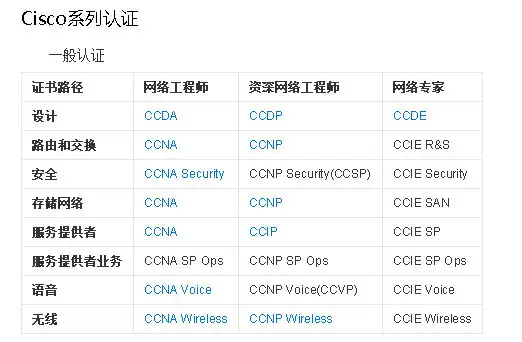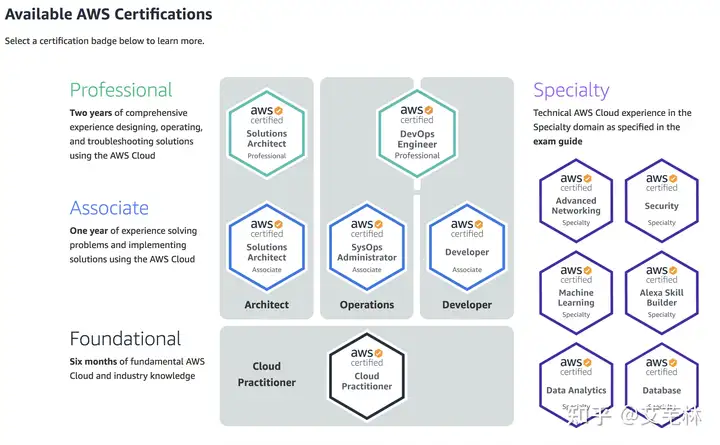系统篇
麦金塔什电脑/Macintosh:麦金塔什是音译,指苹果公司推出的个人电脑系列,取名于一种苹果的品种,和砸到牛顿的苹果、艾兰·图灵自杀的苹果没有关系。Macintosh 简称 Mac;另外你也可能会看到“Hackintosh”这个词,在英文世界中特指的就是“黑苹果”,这是一个组合词:Hack + Macintosh = Hackintosh。
macOS:苹果公司于1984年推出的个人电脑操作系统,推出时就具有图形化界面(Graphic User Interface),而微软的Windows 1.0在1985年才发布。OS的含义:Operating System,直译就是操作系统。扩展阅读:操作系统图形化界面的发展简史。
- 苹果操作系统最早的名称为 Mac OS System,于 2001 年发布了第十个大版本,并改名为:Mac OS X,所以这里的“X”指的是罗马数字“10”;
- 截止目前,Mac OS X 分支更新了15个大版本,在第8个大版本时改名为OS X,第12个大版本时更名为 macOS,与苹果公司的 iOS、tvOS、watchOS 相呼应。到第16个大版本时,苹果公司放弃了 10.x 形式命名,标志着苹果公司希望开启新的 macOS 时代,各大版本大体信息如下:
- Mac OS X 10.0 Cheetah(猎豹,2001年3月)
- Mac OS X 10.1 Puma(美洲狮,2001年9月)
- Mac OS X 10.2 Jaguar(美洲豹,2002年8月)
- Mac OS X 10.3 Panther(黑豹,2003年10月)
- Mac OS X 10.4 Tiger(老虎,部分型号转向英特尔处理器,2005年4月)
- Mac OS X 10.5 Leopard(豹,支持64位处理器,不再支持PowerPC硬件和Mac OS Classic环境,2007年10月)
- Mac OS X 10.6 Snow Leopard(雪豹,从这个版本开始全面转向英特尔处理器,2009年8月)
- Mac OS X 10.7 Lion(狮子,2011年7月)
- OS X 10.8 Mountain Lion(山狮,这个版本开始简化名称为OS X,2012年7月)
- OS X 10.9 Mavericks(冲浪湾,加州的一处海滩;从该版本开始系统更新免费为Mac用户提供,2013年10月)
- OS X 10.10 Yosemite(优美胜地,加州的Yosemite国家公园;UI设计风格开始由拟物转为扁平,2014年6月)
- OS X 10.11 El Capitan(酋长石,位于Yosemite国家公园里;从这个版本开始算是进入现代化操作系统,目前仍有用户;2015年6月)
- macOS 10.12 Sierra(塞拉山脉;这个版本开始更名为macOS;2016年6月)
- macOS 10.13 High Sierra(更高的塞拉山脉?;需要驱动的N卡支持终结版本,2017年6月)
- macOS 10.14 Mojave(莫哈维,沙漠,位于加利福尼亚东南部;加入了黑暗模式,2018年6月)
- macOS 10.15 Catalina(卡特琳娜,岛屿,位于南加州外海;2019年6月)
- macOS 11.0 Big Sur(从西班牙语“El SurGrande”演变而来,原意为“大南区”,这里指加州一个叫“大瑟尔”的镇,那里有一段约90英里美国最美公路之一;从该版本开始苹果公司转向A系列自研芯片(ARM架构);该版本对 macOS 的 UI、图标及自带程序进行了重新设计;2020年6月)。至此,时间跨度长达 19 年之久的 10.x 版本结束更新,macOS 迈向新时代。
- macOS 12.0 Monterey(蒙特雷市,位于加州南部,进一步丰富了各个苹果设备间的连接互动操作,免驱的N卡支持终结版本,2021年6月)
- macOS 13.0 Ventura(文图拉,加州中部海岸的一座城市,砍掉了大量英特尔 x86 机型支持,添加前台调度功能,2022年6月)
黑苹果:苹果公司推出的操作系统 macOS 本来只应该安装在苹果自家的Mac电脑上,白苹果一般就是指 Mac+macOS。macOS 可以通过使用一些第三方引导工具(如Clover、OpenCore)安装到普通个人电脑上(台式机/笔记本/一体机/Mini电脑),所以 PC+macOS 称之为黑苹果。早期的Mac使用IBM的PowerPC架构处理器,难以安装到普通个人电脑,但从Mac全面转向使用 x86 架构的英特尔处理器后,安装门槛就大大降低;尽管如此,黑苹果终究不可能达到100%的白苹果还原度,完美的黑苹果是不存在的,只能无限接近。
.app:macOS系统文件后缀名,是 Application 的缩写,意为程序/应用。99%的macOS的应用程序为 .app 的形式存在。app 可以在其图标上右键,选择“显示包内容”查看app内部的资源文件,可以理解成各个程序专用的文件夹,macOS 应用程序采用沙箱模式设计,确保各个 app 不能访问其他 app 的文件夹。在macOS中 .app 可以直接双击运行,在Windows中其显示为文件夹形式。
.kext:macOS系统文件后缀名,意思是 Kernel Extension,翻译为“内核扩展”,在 macOS 里主要作用是驱动程序。黑苹果如果不加干涉的话,macOS原有的 kext 是不会正常工作的,所以在黑苹果安装调试阶段需要接触大量的第三方 kext 文件,解决各类硬件(如网卡、显卡、声卡)的工作运行问题,黑苹果需要的基本 kext 看这里。
ACPI:Advanced Configuration and Power Management Interface,一般翻译成高级配置与电源管理接口,由英特尔、惠普、微软、Phoenix 和东芝制订提出,其中最为广泛认可的就是电源管理标准。ACPI中包含了DSDT和SSDT信息,对于黑苹果来说,ACPI里会涉及睿频/休眠/显卡控制等重要功能。每套个人电脑理论上都具有不同的ACPI,有时候即使是同一厂家的同一产品,也会因为BIOS版本、内存大小、设置差异等,造成ACPI的不同,所以ACPI需要自行提取。苹果公司的Mac产品并不完全支持ACPI规范,但其中DSDT功能是完整支持的,所以涉及硬件方面 kext 难以搞定的问题一般通过修改DSDT解决。ACPI文件可以在Windows、Linux下提取,黑苹果也可以通过Clover提取,在Clover引导页面按下F4(笔记本注意也可能是Fn+F4),按下后不会有任何提示,Clover会把提取到的ACPI文件放到 /EFI/Clover/ACPI/origin。
DSDT:The Differentiated System Description Table,字面翻译是“差异系统描述表”,是ACPI规范的一部分。其包含了所有除基本系统以外所有不同设备的信息,也就是每台计算机设备的基本系统是相同的,而不相同的设备用DSDT来描述。和 Windows 相反,macOS 的驱动是被动驱动,需要让系统知道存在这个硬件且知道硬件位置,所以修改DSDT的主要目的就是让macOS识别存在这个硬件并告诉系统硬件位置,以便让系统内置的驱动来使硬件工作。
SSDT:System Services Descriptor Table,字面翻译是“系统服务描述符表”,是 ACPI 规范的一部分。SSDT相当于系统内部API(Application Programming Interface,应用程序接口)的指向标,作用就是告诉系统,需要调用的API在什么地方。在黑苹果中,SSDT里的信息主要关于处理器电源管理、USB、显卡等相关信息。针对DSDT打补丁,将使设备的控制尽量向白苹果靠近,解决稳定性并提升性能。
HFS:Hierarchical File System,分层文件系统,是一种由苹果公司开发,并使用在 Mac OS X 上的文件系统。最初用于软盘和硬盘,同时也可以在在只读媒体如 CD-ROM 上见到。后被 HFS+ 文件系统替代。
HFS+:Hierarchical File System Plus,是苹果公司为替代他们的分层文件系统(HFS)而开发的一种文件系统。它被用在苹果自家的 Macintosh 或者其他运行 Mac OS X 的电脑上。它也是 iPod 上使用的其中一种格式。HFS+也被称为 Mac OS Extended 和 HFS Extended。HFS+ 是一个 HFS 的改进版本,支持更大的文件,并用 Unicode 来命名文件或文件夹,代替了 Mac OS Roman 或其他一些字符集。目前,HFS+ 能用于安装 macOS 10.13 及以下版本系统。
APFS:Apple File System,翻译为苹果文件系统,简称 APFS。是一个用于 macOS、iOS、tvOS 和 watchOS 的文件系统,由苹果公司开发和使用。它的设计目的是解决 HFS+ 文件系统的核心问题。APFS 针对闪存和固态存储设备进行了针对性优化,改进了很多性能方面的设计。目前 macOS 10.14 及以上版本默认使用该文件系统。
APFS 最初于 macOS Sierra 中开始提供,但存在一些限制:
- 使用 macOS Sierra 格式化所得到的磁盘可能并不会与未来版本的 macOS 兼容,并也可能不与 macOS 的最终版本兼容。
- APFS 的可用选项有“区分大小写”,“加密”,“区分大小写,加密”。
- 关于 Time Machine:macOS Catalina 10.15 及先前版本不能备份到 APFS 格式的磁盘,而在 macOS Big Sur 中支持备份至 APFS 格式的硬盘。
- macOS 10.14 以下的系统不兼容 Fusion Drive。
- 在macOS的磁盘工具中,可通过“菜单-编辑-转换为 APFS ”无损把 HFS+ 分区转换为 APFS 分区,但不能无损把 APFS 分区转换回 HFS+ 分区。
「注意」HFS、HFS+、APFS 均不支持安装 Windows 系统,Windows 主要使用的 NTFS 文件系统也并不支持安装 macOS。想使用单个硬盘安装两种系统的同学请务必牢记。另外,Windows 和 macOS 同时都支持读和写的文件系统是 ExFat,但此文件系统因设计原理的原因,比较浪费硬盘空间,也存在文件丢失的可能性。所以重要的文件建议多处备份,或自行组建 NAS 存储。
引导篇
EFI分区:全称是EFI System Partition(ESP),是一个使用FAT16或FAT32的系统引导物理分区,支持EFI模式的电脑需要从ESP分区启动系统,EFI固件可从ESP加载EFI启动程序或者应用。目前主流的Clover安装的黑苹果,普遍使用ESP+UEFI的方式引导macOS。由于相同硬件配置的黑苹果Clover EFI文件存在一定程度上的通用性,所以也有通过使用其他人分享的EFI进行黑苹果安装的方法。查看百科。
EFI:其实全称应该是UEFI(Unified Extensible Firmware Interface,统一可扩展固件接口),是一种类似BIOS(Basic Input & Output System,基本输入输出系统)但支持更多高级功能的引导固件,简单来说是一种引导操作系统使用的技术。2010年以后出厂的电脑,基本都使用了该技术引导操作系统。查看百科。
Ozmosis:是一款基于BIOS固件制作的启动引导固件,说白了就是把固件刷入到BIOS里,直接通过BIOS来引导硬盘来启动,支持安装和运行黑苹果系统。目前已被Clover取代。
Chameleon:国内称之为变色龙,是一款操作系统引导程序,主要用于安装黑苹果系统,目前已被Clover取代。
Clover:一款开源的系统引导程序,国内称之为四叶草。Clover本身理论上可以引导很多操作系统,但目前应用最多的就是安装黑苹果。教程很多,门槛较低,适合新手。r5123 版本及以上集成了 OpenCore 核心,可以说,已经几乎被 OpenCore 取代了。因 Clover 有很多隐藏的自动应用的 ACPI 热补丁,所以特殊机型方面 Clover 安装成功率比 OpenCore 要高一点,除此之外,推荐使用 OpenCore。
OpenCore:一款开源的系统引导程序,相比Clover其设计理念更为先进,具有多种优势。按目前的情况来说几乎已经取代 Clover,成为安装黑苹果的首选。AMD的处理器搭配内核仿冒补丁,使用OpenCore安装黑苹果较为容易。目前已经有非常多的教程和资料,推荐使用。
工具篇
Clover Configurator.app:第三方推出的一款针对Clover的配置程序,主要是为Clover配置文件 config.plist 提供了图形化的配置功能,使用Clover安装的黑苹果必备。
OpenCore Configurator.app:简称 OCC,是第三方推出的一款针对OpenCore的配置程序,主要是为OpenCore配置文件 config.plist 提供了图形化的配置功能,目前正处于疯狂更新版本的状态以适配OpenCore。虽然确实一定程度上降低了OpenCore的门槛,但其自动生成的某些配置可能会造成莫名其妙的问题,可是亦不能忽略其带来的便利性,这个问题仁者见仁智者见智。
OCAuxiliaryTools.app:简称 OCAT,是第三方推出的 OpenCore 配置工具中的后起之秀,优点是拥有跨平台客户端,支持 Windows、macOS 和 Linux,拥有图形界面,操作比较直观;缺点是功能排版上稍显凌乱,和 OCC 一样偶尔会出现污染配置文件的情况,使用前注意备份。
MaciASL.app:一款第三方开发的用于编译和修改ACPI文件的实用工具,该工具使用objective—c语言和Cocoa框架编写,能在 macOS 下稳定运行,还可以添加在线补丁源,有效的帮助用户解决ACPI文件的编译问题,同时对于DSDT文件的修改也能支持更加便捷化的操作,是黑苹果安装的必备工具。但DSDT编辑门槛较高,没有一定的编程基础和悟性根本没法用,不适合新手。
Hackintool.app:一款由 @headkaze 制作的黑苹果专用工具,堪称黑苹果的瑞士军刀,主要用于核显修复/USB定制/KextToPatch/系统各类信息获取等,黑苹果必备。
Plistedit Pro.app:一款第三方推出的专门用于编辑 .plist 文件的工具。 .plist 是macOS广泛使用的储存用户设置的文件扩展名,其本质上是一个 xml 文件,可以用多种代码编辑软件打开。但使用此类专门工具可以尽量避免错误编辑的产生。新手建议学习一点XML标记语言基础教程,好处多多。
ProperTree.app:类似 Plistedit Pro,也是一款用于编辑 .plist 的工具,区别在于这个是开源的,设计上大道至简,其他方面是否有优势笔者暂时没有体会出来。
IORegistryExplorer.app:可能被部分人简称为 ioreg,其所导出的文件也是 .ioreg 后缀。是一款用于检查Mac硬件信息的工具,功能非常强大全面,提供设备树状结构图。一般用于定制DSDT/SSDT以及相应的排错。
HiDPi:其中Hi = High,DPi 指的是每英寸长度内的像素点数(Dots Per Inch)。苹果公司最早于iPhone 4时推出了Retina Display的概念,通过大量提升每英寸像素量达到“细腻”的显示效果。由于黑苹果往往配备Mac不具备的显示设备和工作方式,几乎可以说,只要不是4k显示器,安装黑苹果后一定会遇到字体模糊的问题,这时可以通过这些方法解决。
RDM.app:全称是Resolution Display Manager,意思是“分辨率显示管理器”。由于 macOS 简化了显示器分辨率管理功能,所以RDM在黑苹果中的主要作用是调整出特殊的HiDPi分辨率。同类软件有SwitchResX、Display Maestro等。
常见问题
黑苹果折腾之路上遇到的问题多种多样,这里把常见问题分为安装篇、使用篇、进阶篇。
安装篇
如何安装黑苹果?
目前主要有两种方式,第一种是推荐的方式:下载黑苹果安装镜像 → 刻录到U盘 → 调整配置文件 → 格式化准备好的硬盘 → 重启修改BIOS设置 → 使用U盘引导 → 安装黑苹果到目标硬盘 → 进入系统后调试;
另一种,是某些商家在用的方式:下载恢复版镜像 → 重启修改BIOS设置 → 安装镜像恢复软件 → 格式化准备好的硬盘 → 拷贝EFI文件 → 执行镜像恢复 → 添加UEFI启动项 → 进入系统后调试。
安装过程中卡在一排++++++号怎么办?
这一般是因为内存修复驱动问题造成,目前仍在使用的内存修复驱动文件一共有5个:OsxAptioFixDrv.efi,OsxAptioFix2Drv.efi,OsxAptioFix2Drv-free2000.efi,OsxAptioFix3Drv.efi,AptioMemoryFix.efi。除 OsxAptioFix2Drv-free2000.efi 强烈不建议使用外,剩下的怎么选,需要先了解一下各个版本的特性:OsxAptioFixDrv.efi 不支持休眠和NVRAM且一般不需要slide计算;OsxAptioFix2Drv.efi 支持休眠不支持NVRAM且很多时候需要slide计算;OsxAptioFix3Drv.efi 支持休眠和NVRAM需要slide计算;AptioMemoryFix.efi 支持休眠和NVRAM不需要slide计算,但是对英特尔300系主板不友好。
一般情况下,优先尝试使用 AptioMemoryFix.efi,其次是 OsxAptioFixDrv.efi,最后再试 OsxAptioFix2Drv.efi 搭配 slide 计算。为什么不推荐使用 OsxAptioFix2Drv-free2000.efi,具体原因见这里。
其它参考资料:efi文件说明、内存修复驱动说明、使用OcQuirks替换AptioMemoryFix
AMD处理器可以安装黑苹果 macOS吗?
可以。使用 Clover 或 OpenCore 都可以。目前AMD处理器搭配内核补丁使用 OpenCore 安装黑苹果比使用 Clover 更容易。但是,截止2021年5月苹果公司从未推出过搭载AMD处理器的产品,因此,部分软件和服务在基于AMD处理器的黑苹果系统中运行不正常,或直接不支持。例如:Parallel Desktop(虚拟机软件)不支持 AMD-V 所以无法运行;Adobe 系列软件等涉及 AppleRAW 引擎的功能都不能用;Final Cut Pro X 部分版本部分功能不正常;音频类的软件例如 Logic Pro 也几乎无法使用;总的来说,就是大部分专业软件运行不正常,显卡无法发挥正常性能,且AMD黑苹果系统升级比较痛苦,内核补丁没有更新的情况下,安装新出炉的系统版本有不小的概率会挂掉,无法像英特尔处理器升级那样顺滑。所以AMD尝鲜可以,要是真当生产力工具,还是得用英特尔。
我的笔记本电脑为什么不能驱动独立显卡?
这个问题有几个原因,简单来讲就是 macOS 驱动独立显卡要求固件能正确提供 VBIOS(条件一),以及独立显卡提供直通通道(条件二),被 macOS 免驱支持的芯片型号(条件三)。详细来说具体如下:
最近几年笔记本独显九成用的是 NVIDIA 的芯片,众所周知,NVIDIA和苹果理念不合。笔记本电脑有省电刚需,独显不可能一直开启,所以 NVIDIA 为笔记本电脑开发了 Optimus 显卡切换技术,这种机型使用核显进行输出,独立显卡仅负责计算。苹果公司的 Mac 没有使用这个技术,而是自行研发了一套高集成度的自动切换技术,此技术最早应用于 2010 年 15 寸和 17 寸 MacBook Pro 上。
由于黑苹果和白苹果在系统上没有区别,因此问题主要出在硬件设计方面,macOS 要求独立显卡的固件能正确向系统提供 VBIOS 信息,并且独立显卡拥有直通通道,因为 MacBook 机型核显仅用于驱动内置显示器和低负载计算,独显用来处理外部显示器和高负载计算;最后,独立显卡还必须满足 macOS 免驱支持的条件;因此,绝大多数笔记本无法同时满足三个条件,自然也就无法驱动独显。
笔记本中仅有非常小一部分特殊机型(例如蓝天模具机型 P775TM(1)-G)可以驱动独显,而且从现有案例来看,实现的并不是显卡切换而是各自独立驱动,像台式机一样。这些特殊机型普遍只能支持 GTX10x0 系列(或同代)安装 macOS 10.13.6。如果你有办法买到 AMD 的 MXM 接口显卡,换上也许可以驱动,但也不是每个这类机型都支持 MXM 的 AMD 显卡,需提前做好功课。就目前情况来看,95% 以上的 NVIDIA 独显笔记本需要屏蔽独显提高续航,临时解决方法是添加启动参数:-wegnoegpu (需要 WhateverGreen.kext)
另外,关于笔记本使用 HDMI 外接 4k 显示器,可能存在紫屏/红屏/黑屏,或一插就死机等情况,需要做特别设置,OpenCore 见此文,Clover 见此文。
安装过程中卡住怎么办?如何替换配置文件(config.plist)?
安装过程中如果无法进入安装界面,镜像一般都附带了大量 config 配置文件,可根据自己的配置更换尝试不同的 Clover 配置文件,见图:(Clover配置文件和OpenCore不通用,切记切记!)
跑马/跑码是什么意思?
通常情况下,macOS 开机后仅显示苹果图标和读取进度条,这种形式黑苹果安装一旦卡住无法获取到错误信息,所以需要在启动参数中添加 -v 屏蔽图形界面,查看代码界面以方便排查错误。这个参数可以通过 Clover 引导界面添加,选择 Options,然后选择 boot args,按下回车1次,输入 -v,再按回车完成,最后选择返回(Return),开始运行安装程序;也可以通过修改 config.plist 添加,这个文件在 macOS 里可以使用 Clover Configurator.app、Plistedit Pro、ProperTree 等工具修改;Windows可以用 Visual Studio Code、Sublime Text 等代码编辑器修改。OpenCore 在启用快捷键的情况下在引导界面按下 Command + v 可临时开启,固定开启的话同样需要修改 config 设置,可使用 OpenCore Configurator、OCAuxiliaryTools、Plistedit Pro、ProperTree 等工具。
「注」在安装过程中,应使用 debug 版 Lilu 以获取更多错误信息,方便排错。
进入语言选择界面,鼠标/键盘无法使用?
是因为EFI文件中没有USB驱动,或你使用的 EFI 文件定制了 USB 端口,但和你的主板不匹配。可以放一个 USBInjectAll.kext 到 /EFI/Clover/Kexts/other (Clover方式),或 /EFI/OC/Kexts (OpenCore方式),并删除同目录下的 USBPorts.kext,或删除 /ACPI/Patched 下的 ssdt-uiac.aml(OpenCore在ACPI目录,也可能是ssdt-hack.aml),安装完成后,建议定制USB接口。
如果你是笔记本机型内置键盘无法使用,可能是因为键盘走 PS2 接口,这是上个世纪遗留下来的玩意,需要搭配 VoodooPS2Controller 使用。
安装完进入系统后显示显存 7MB,非常卡顿?
多半是核显没有正确驱动,解决方法是定制Framebuffer信息,OpenCore 见此文,Clover 见此文。
我修改了 config.plist 文件后进不去系统了,怎么办?
首先,对 config.plist 做任何修改之前,务必备份一下这个文件,可直接复制一份,改名为 config-backup.plist,Clover 在系统选择页面提供了使用指定 config 启动的功能,只要进入 Option 菜单,找到 config,选择你的备份文件就可以使用备份启动系统。如果没有备份,意外情况可以在Windows环境(或者U盘PE)中使用 diskgenuis 一类软件拷贝出 EFI 分区文件,还原修改后再拷贝回去。
「注」很多新手一遇到这种情况喜欢直接把磁盘格掉重装,请注意,这个神操作对Windows屡试不爽,但是对黑苹果macOS是完全没有任何作用的,因为这种情况进不去macOS不是系统造成的而是引导造成的。你会发现即使重装,该进不去还是进不去,所以请认真备份EFI文件夹和config文件。
使用篇
黑苹果字体模糊?
由于macOS使用了HiDPi技术以达到更高的每英寸像素率,即缩放,因此普通显示器只要不是4k分辨率,安装黑苹果后一定会遇到字体模糊的问题,这时可以通过这些方法解决。
为什么用 iStat Menus 无法检测硬件状态信息?
macOS 的驱动原理和 Windows 不一样,并且黑苹果系统布局和白苹果是有区别的,需要额外的驱动才能检测到硬件状态信息。可以用 FakeSMC.kext 及其附带的传感器kext;也可以用 VirtualSMC.kext 及其附带的传感器kext,这里推荐使用后者,因为前者已经超过一年多没有更新版本,但是 VirtualSMC 的传感器比 FakeSMC 要少一些,选择见仁见智。另外需要注意的是,iStat Menus 类的软件,读取 CPU 频率需要 Intel Power Gadget 软件自带的驱动支持,注意 CPU-S.app 也自带 Intel Power Gadget 的较旧版本,因此二者会相互干扰,不能同时安装使用,一起装一起用只会让 iStat Menus 的 CPU 频率永远显示 0MHz。
我的主板自带WiFi和蓝牙,为什么不能使用?
2020 年以前确实不能,这块基本上只有买博通卡一个选项,感谢 @zxystd 团队开发的 OpenIntelWireless,英特尔网卡也可以在 macOS 上使用了,但还需完善,所以目前选项有两种:
- 博通:台式机推荐直接买 PCI 接口的二合一免驱款,免折腾完整支持苹果服务(隔空投送/接力等),缺点是 WiFi5 + 蓝牙 4.0,落后一代;笔记本推荐 BCM943602CS、BCM94360HMB、奋威BCM94352Z、BCM94360Z4、DW1820A,DW1830A 等;
- 英特尔:AX200、AX201,这两款支持 Wifi6 + 蓝牙 5.0,目前解决了能无线上网的基本问题,对苹果服务需求不高的可以先凑合,等待驱动完善;
就目前情况来看,同学们抱怨最多的问题就是无法跑满标称速度(博通和英特尔都有),这个问题实在不好解释,毕竟影响无线网络速度的可能性太多,只能自行测试具体原因加以改善。另外,部分英特尔网卡偶尔还存在蓝牙掉驱动或无法连接设备的情况,这个问题无法回答,只能寄希望于开发团队不断优化完善。
最后,仅支持英特尔无线 CNVi 技术的主板和笔记本网卡在 macOS 中无法驱动,但实际上仅支持 CNVi 的非常少,大部分厂家都会同时支持 Legacy 传统协议,更多详细信息,参考黑苹果无线网卡购买&安装&使用指南。
安装完成后某些USB端口无法使用?
可能是因为使用了别人制作的EFI文件,别人定制了USB,和你的主板不符,所以部分端口被屏蔽了。这个时候请删除 /EFI/Clover/kexts/other 下的 USBPorts.kext,如果是 OpenCore,则在 /EFI/OC/Kexts/ 目录下。如果没有这个 kext,检查 /EFI/Clover/ACPI/Patched 中有没有 SSDT-UIAC.aml / SSDT-HACK.aml ,删除(注意备份SSDT文件,如果出现问题请还原)。你需要定制自己的USB端口。
无法运行免激活软件,提示“因为无法确认开发者身份”/“xxx”已损坏,无法打开?
是因为2020年2月起苹果公司强制要求 macOS 的程序必须签名,而免激活等类软件往往被修改了签名导致无法通过安全检查,具体解决方法点这里。
无法登陆App Store?AppleID频繁被拉黑?
这可能是三码配置问题导致,解决方法是注入三码,可解锁iCloud、App Store、iMessage(需要NVRAM支持)、FaceTime(需要NVRAM支持)、随航(需要NVRAM、蓝牙支持)。
为什么进入系统后弹出内存位置警告?
这是使用 MacPro7,1 机型独有的问题,解决方法是仿冒一个双通道12插槽的内存安装信息,具体操作步骤见这里。
黑苹果可以使用苹果时光胶囊(AirPort TimeCapsule)吗?
可以,只要黑苹果WiFi正常(网线连接也可以),就可以连接到时光胶囊,启动 macOS 的时间机器程序设置自动备份即可。经笔者实测,白苹果和黑苹果之间可以互相继承备份,没有任何影响(前提是黑苹果不要修改 System/Library/Extensions 目录)。目前苹果公司已经放弃了这个产品线转为推广更赚钱的 iCloud 服务,所以现在市场上比较新的版本是 A1470,最晚出厂的大约是2015年左右,有1T/2T/3T的版本。笔者在闲鱼以500元的价格买到一台,箱说齐全、成色较新,而且是2T版本,用来备份黑白苹果效果非常好。再不用浪费电脑硬盘空间去做备份盘,这玩意还自带无线路由,和 macOS 兼容性完全不担心,性价比很高。
我有Win+Mac双系统,为什么系统时间不同步?
这是因为两个系统对时间的使用方式不同造成的,一般来说,Windows显示的时间会比macOS慢8个小时,具体解决办法看这里。
进阶篇
黑苹果处理器睿频不正常,怎么办?
使用CPUFriend.kext生成电源管理数据,再合并到 ssdtPRGen.sh 生成的睿频/变频数据 SSDT.aml。这类情况一般只出现在特殊机型如Surface Book以及老架构CPU上。完成后,使用Intel Power Gadget观察睿频/变频情况。
我的黑苹果休眠不正常,要么睡死要么秒醒,怎么办?
黑苹果休眠一般来说几乎是黑苹果安装调试的最后一个步骤,因为在这之前你可能已经经历了漫长痛苦的安装和其它功能调试流程。对于大部分机型来说,黑苹果休眠问题的要点在于解决内存修复驱动问题,毕竟休眠的原理其实要么就把数据存在内存中,内存不断电;要么把内存数据临时保存到硬盘里,唤醒后再读取到内存以恢复休眠前的工作状态。可参考这篇文章,提供一个简单的思路和排错的方法。
怎么知道我的显卡能不能硬件编解码视频文件?
可以参考使用这个测试文件,经过多次渲染导出得到平均时间,如果完全无法导出或远高出同配置平均时间,则说明系统设置或显卡设备驱动有问题,需要再排查。
怎样让黑苹果开机播放白苹果开机声?
可以参考这篇:让黑苹果播放白苹果开机声音。
为什么我的AMD显卡在 macOS 里性能测试不如 Windows 环境?
苹果公司为了解决 Radeon Vega 56/64 PC版显卡的风扇控制问题,于 macOS Mojave 10.14.5 同期发布了一个修复补丁,该补丁会主动禁止 SMU 固件在 PC 版显卡上的加载,导致所有 PC 版显卡性能低下(白苹果内置的显卡则默认正常加载),解决方法可以参考:给AMD注入SMU信息,提升性能。